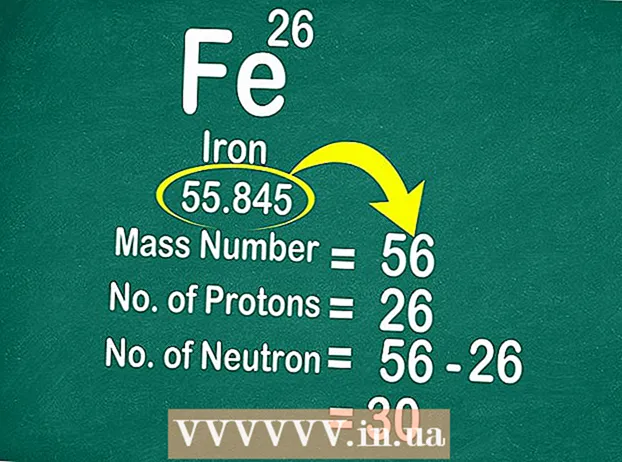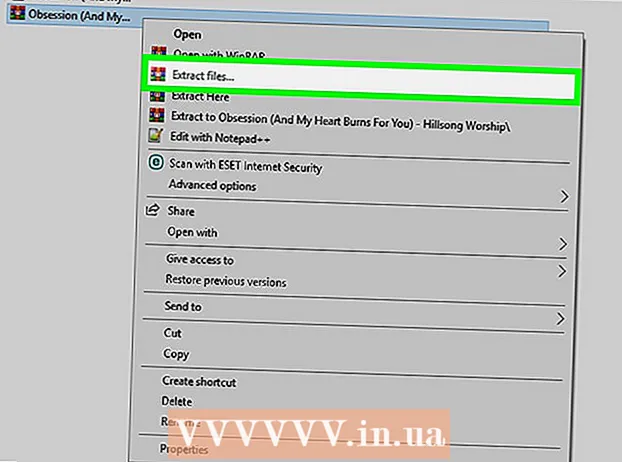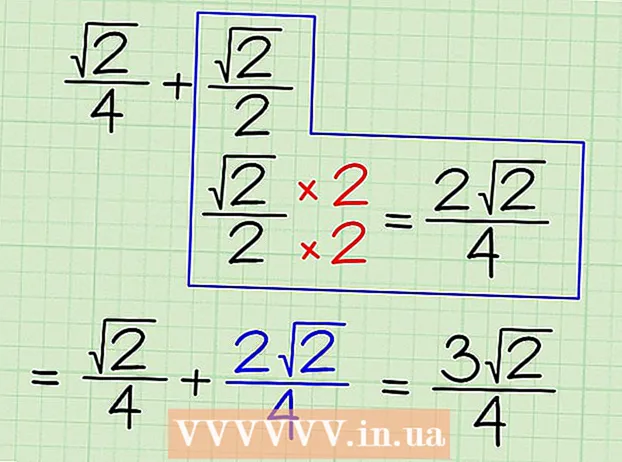Forfatter:
Tamara Smith
Oprettelsesdato:
24 Januar 2021
Opdateringsdato:
1 Juli 2024

Indhold
- At træde
- Metode 1 af 3: Webcamoptagelse med Windows Movie Maker (Windows XP)
- Metode 2 af 3: Webcamoptagelse med Quicktime (Mac)
- Metode 3 af 3: Webcamoptagelse med Debut Video Capture (Mac, Windows 7)
- Tips
- Advarsler
Vil du sende en videobesked til kolleger, venner eller familie? Eller vil du uploade en video på YouTube? Der er flere måder at lave en videooptagelse på en pc eller Mac. I denne artikel fortæller vi dig, hvordan du optager på en pc med Debut Video Capture-software og Windows Movie Maker. Vi fortæller dig også, hvordan du laver en webcamoptagelse på en Mac med Quicktime.
At træde
Metode 1 af 3: Webcamoptagelse med Windows Movie Maker (Windows XP)
 Sørg for, at dit webcam er tilsluttet en USB-port på din computer (i tilfælde af et eksternt kamera). Ret kameraet mod dig selv, placeret tæt, så lyden optages korrekt.
Sørg for, at dit webcam er tilsluttet en USB-port på din computer (i tilfælde af et eksternt kamera). Ret kameraet mod dig selv, placeret tæt, så lyden optages korrekt.  Juster mikrofonens indgangsniveau, hvis det er nødvendigt.
Juster mikrofonens indgangsniveau, hvis det er nødvendigt. Åbn Windows Movie Maker. Klik på "Webcam Video" i menuen "Home".
Åbn Windows Movie Maker. Klik på "Webcam Video" i menuen "Home".  Klik på den røde optageknap. Du gemmer videoen ved at stoppe med den blå stopknap. Navngiv videoen, og gem den, hvor du vil.
Klik på den røde optageknap. Du gemmer videoen ved at stoppe med den blå stopknap. Navngiv videoen, og gem den, hvor du vil.  Videoen vises automatisk på tidslinjen. Du kan se det ved at trykke på Afspil. Her kan du også redigere videoen, for eksempel ved at tilføje temaer.
Videoen vises automatisk på tidslinjen. Du kan se det ved at trykke på Afspil. Her kan du også redigere videoen, for eksempel ved at tilføje temaer.  Ved at klikke på "Gem film" kan du gemme redigeringen. Her kan du også vælge opløsning og filstørrelse.
Ved at klikke på "Gem film" kan du gemme redigeringen. Her kan du også vælge opløsning og filstørrelse.  I den dialogboks, der nu vises, skal du bekræfte alt igen.
I den dialogboks, der nu vises, skal du bekræfte alt igen.
Metode 2 af 3: Webcamoptagelse med Quicktime (Mac)
 Åbn QuickTime. Vælg "Ny filmoptagelse" under "Arkiv".
Åbn QuickTime. Vælg "Ny filmoptagelse" under "Arkiv".  Tryk på den røde knap for at starte optagelsen, og tryk på Stop for at stoppe.
Tryk på den røde knap for at starte optagelsen, og tryk på Stop for at stoppe. Eksporter eller del videoen. Du kan eksportere filmen til iTunes, iMovie eller internettet. Du kan derefter dele videoen på forskellige sociale netværk.
Eksporter eller del videoen. Du kan eksportere filmen til iTunes, iMovie eller internettet. Du kan derefter dele videoen på forskellige sociale netværk.
Metode 3 af 3: Webcamoptagelse med Debut Video Capture (Mac, Windows 7)
 Download Videooptagelse software.
Download Videooptagelse software.- Vælg "udfør".
- Klik på "Jeg accepterer" i de generelle vilkår og betingelser. Fjern markeringen af forslagene "Relateret software" på det næste skærmbillede, og klik på "Næste".
 Vent til debut finder dit webcam. Dernæst skal du konfigurere dine lydindstillinger. Når det er gjort, vises Debut-startskærmen.
Vent til debut finder dit webcam. Dernæst skal du konfigurere dine lydindstillinger. Når det er gjort, vises Debut-startskærmen.  Vælg det format, som du vil optage i. Debut understøtter følgende formater: avi, wmv, asf, mpg, 3gp, mp4, mov og flv. Du kan også vælge mellem forskellige encoderindstillinger.
Vælg det format, som du vil optage i. Debut understøtter følgende formater: avi, wmv, asf, mpg, 3gp, mp4, mov og flv. Du kan også vælge mellem forskellige encoderindstillinger. - Hvis du vælger MPEG4-format, kan du derefter vælge kodningsindstillinger, der passer til iPods, PSP'er, Xbox 360 og mere.
- Hvis du vil brænde din optagelse til DVD, kan du vælge .mpg (MPEG2).
- For at ændre kodningsindstillingerne skal du klikke på ikonet ved siden af rullemenuen.
 Juster lysstyrken og kontrasten, hvis det ønskes. Klik på solen for dette. Her kan du også vælge at tilføje tekst.
Juster lysstyrken og kontrasten, hvis det ønskes. Klik på solen for dette. Her kan du også vælge at tilføje tekst.  Vælg lagringsplacering. Klik på Indstillinger, og klik derefter på Output. Vælg nu den ønskede placering. Klik på OK, når du er færdig.
Vælg lagringsplacering. Klik på Indstillinger, og klik derefter på Output. Vælg nu den ønskede placering. Klik på OK, når du er færdig.  Klik på Optag nederst til venstre. Eller start optagelsen ved at klikke på F5.
Klik på Optag nederst til venstre. Eller start optagelsen ved at klikke på F5.
Tips
- Sluk for tv'et og radioen. Baggrundsstøj forstærkes altid af webcam-mikrofonen.
- Kontroller eksponeringen. Anbring en lampe på dit skrivebord, så dit ansigt er godt oplyst.
Advarsler
- tøj med striber eller andre travle mønstre distraherer fra dit ansigt. Rød er en vanskelig farve for et webcam, blå er en let farve. Hvis du bruger hvidt tøj, ser din hud mørkere ud, hvis du bruger sort tøj, ser din hud lysere ud.